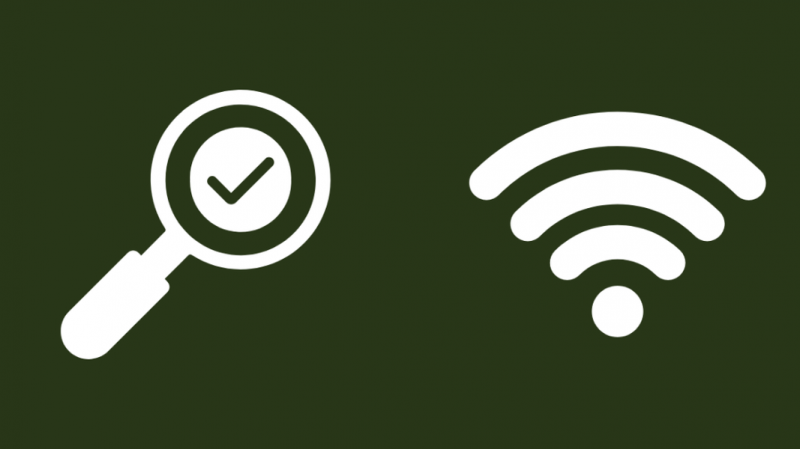De nos jours, rien n'est plus important que la sécurité de votre maison. Et quoi de mieux qu'une caméra de sécurité pour s'en assurer. Malheureusement, bien que les caméras Ring soient parmi les meilleures du marché, elles peuvent parfois rencontrer des problèmes techniques, comme c'est souvent le cas avec tout appareil électronique.
J'ai installé les caméras intérieures Ring et j'ai récemment ajouté le Caméra extérieure Ring pour renforcer la sécurité de ma maison. En retard, alors que j'essayais d'accéder à la vue en direct depuis ma caméra Ring sur mon smartphone, j'ai rencontré des problèmes. La caméra semblait constamment expirer et ne pouvait diffuser aucune vidéo. Cela m'inquiétait car, sans flux en direct, une caméra de sécurité ne sert à rien. J'ai donc décidé de chercher une solution en ligne. Et après avoir visité quelques forums en ligne et lu plusieurs articles, j'ai enfin eu ma réponse.
Les caméras Ring connaissent généralement des erreurs de diffusion en raison de problèmes de réseau. Cela peut être dû à des vitesses Internet lentes ou à une mauvaise connexion entre votre appareil mobile et Internet ou votre caméra Ring et votre routeur.
Cet article servira de guide étape par étape pour vous aider à résoudre les problèmes de caméra et de connexion réseau et à remettre votre caméra Ring en marche.
Pour résoudre l'erreur de diffusion sur la caméra Ring, assurez-vous que votre réseau Wi-Fi est stable. Si cela ne suffit pas, essayez de changer de bande Internet. Enfin, mettez à jour votre micrologiciel Ring et assurez-vous que la caméra Ring est correctement câblée.
Vérifiez votre connexion Wi-Fi
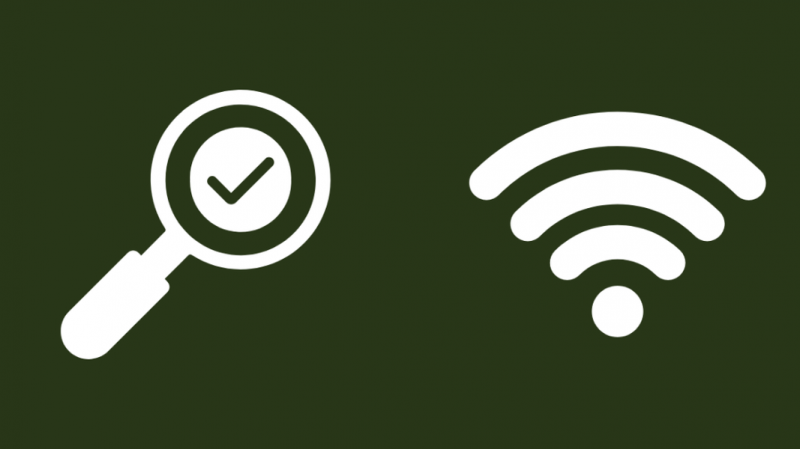
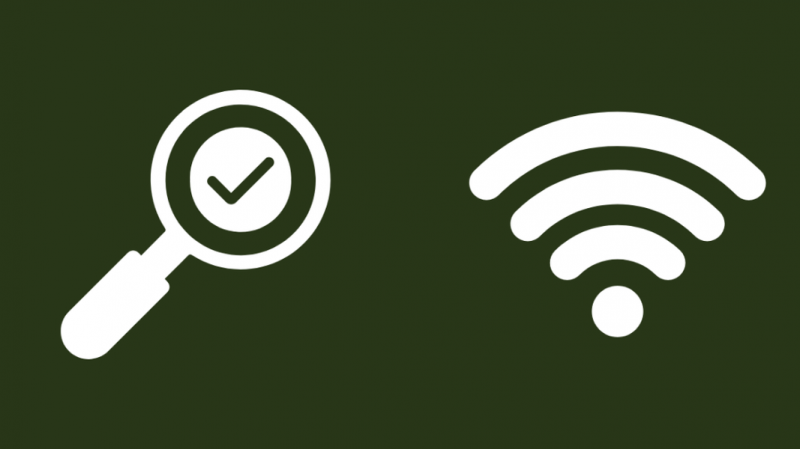
Le problème le plus courant qui provoque une erreur de streaming est une mauvaise connexion WiFi. Les caméras Ring utilisent de nombreux protocoles de connectivité différents. Ainsi, bien que votre caméra puisse se connecter à vos autres appareils intelligents et fonctionner de manière transparente avec eux, vous ne pourrez pas utiliser la fonction Live View si votre WiFi ne fonctionne pas correctement.
Pour vérifier si votre WiFi pose problème, essayez d'utiliser d'autres appareils comme votre smartphone pour vous connecter à Internet via WiFi. Si votre connexion Internet fonctionne correctement, vous devrez vérifier si votre caméra Ring est connectée au Wi-Fi en accédant au panneau d'administration.
Si le problème vient de votre Wi-Fi, vous pouvez essayer certaines méthodes de dépannage traditionnelles comme redémarrer votre routeur ou déconnecter votre caméra Ring de votre Wi-Fi et la reconnecter. C'est l'une des méthodes pour réparer La vue en direct de Ring Doorbell ne fonctionne pas aussi bien.
Testez votre vitesse Internet


Les caméras Ring sont livrées avec une fonction intégrée dans laquelle elles cessent de fonctionner lorsqu'il y a une mauvaise connectivité pour éviter de mauvaises performances. Cela signifie que vous ne pourrez pas activer la vue en direct si vous obtenez une mauvaise vitesse Internet. Au lieu de vous montrer une vidéo de mauvaise qualité, votre caméra ne diffusera aucune vidéo tant que les problèmes de réseau ne seront pas résolus.
Vous pouvez tester votre vitesse Internet en ouvrant n'importe quel site de test de vitesse réseau sur votre smartphone et en exécutant le test de vitesse à proximité de l'endroit où votre caméra Ring est installée.
Ring suggère que vous ayez des vitesses de réseau de 2 Mbps ou plus pour vous assurer que votre caméra diffuse la vidéo en continu.
Si vous constatez que la vitesse de votre réseau est le problème, essayez de rapprocher votre routeur de la caméra Ring. Assurez-vous que votre routeur ne se trouve jamais à plus de 9 mètres de votre appareil Ring, car il s'agit de la distance idéale recommandée par Ring. Si votre routeur est à plus de 30 pieds, vous pouvez rencontrer des problèmes de connectivité et ainsi perdre le flux en direct de votre caméra.
Recherchez les problèmes de câblage
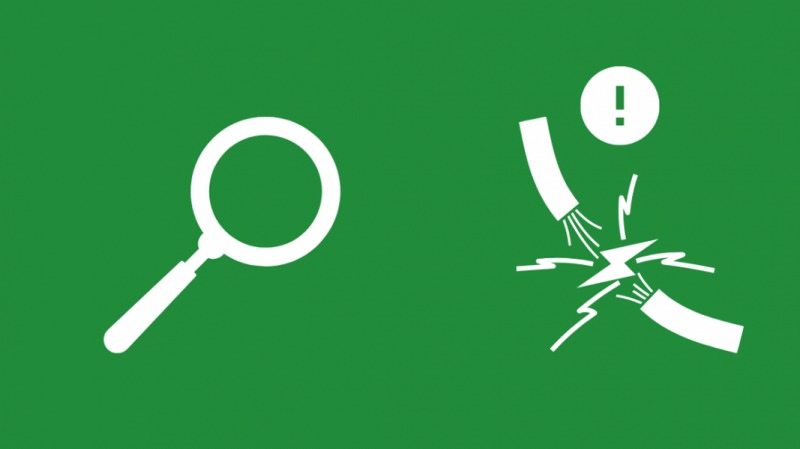
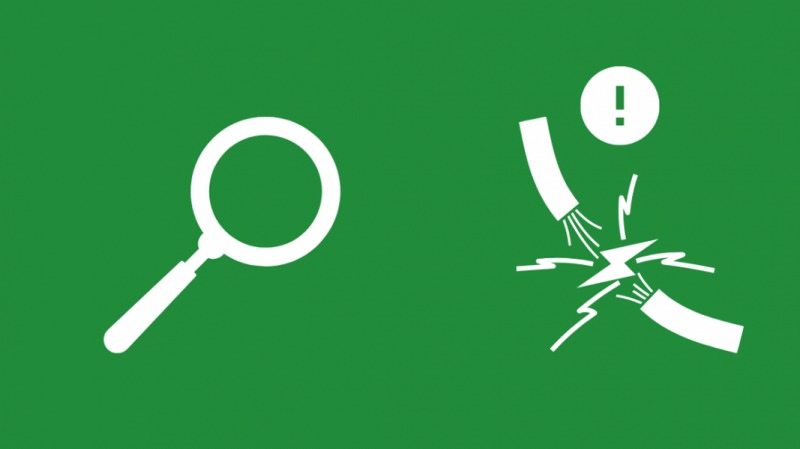
Les caméras Ring sont relativement faciles à installer et à configurer, ce qui en fait le choix incontournable pour les installations de bricolage. Cependant, lorsque vous installez votre caméra vous-même, il est facile d'oublier des éléments tels que le câblage.
Par exemple, vous pouvez utiliser le mauvais fil ou faire accidentellement une connexion défectueuse. N'importe lequel de ces problèmes de câblage peut entraîner un mauvais comportement de votre caméra, entraînant une perte de vidéo.
Ring recommande que l'installation soit effectuée par ses techniciens officiels en utilisant les câbles fournis par Ring eux-mêmes pour assurer la longévité.
Cependant, si vous avez l'expertise, vous pouvez jeter un œil au câblage vous-même et essayer de localiser le problème. Assurez-vous de couper l'alimentation de la maison avant d'inspecter le câblage.
Mettre à jour le micrologiciel de votre Ring


Ring publie constamment de nouvelles mises à jour pour son micrologiciel afin d'ajouter de nouvelles fonctionnalités et d'améliorer celles existantes et de corriger les bogues qui pourraient causer des problèmes. Pour vérifier si votre caméra Ring est à jour :
- Ouvrez l'application Ring sur votre smartphone et appuyez sur les trois lignes dans le coin supérieur gauche.
- Sélectionnez votre caméra Ring et cliquez sur Device Health.
- Sous l'onglet Détails du périphérique, recherchez l'attribut Firmware.
- Si votre firmware est à jour, il indiquera Up to Date. S'il affiche un nombre à la place, cela signifie que votre micrologiciel doit être mis à jour.
Votre matériel Ring se met généralement à jour pendant les heures creuses lorsque la caméra n'est pas utilisée. Lorsque votre appareil Ring est en cours de mise à jour, assurez-vous de ne pas redémarrer l'appareil ou d'appuyer sur Configuration, car cela peut entraîner des problèmes inattendus et rendre votre appareil photo inutilisable.
Les mises à jour du micrologiciel garantissent que la fonctionnalité et la fiabilité de l'appareil sont constamment améliorées. Garder votre micrologiciel à jour peut résoudre de nombreux problèmes, y compris la vue en direct qui ne fonctionne pas.
Passer à une autre bande Internet


La plupart des routeurs sont aujourd'hui dotés de capacités de bande à double fréquence. La bande 2,4 GHz offre une connectivité réseau à des portées plus longues avec des vitesses relativement inférieures, tandis que la bande 5 GHz a une portée plus courte mais des vitesses de réseau plus rapides. De plus, certains des modèles les plus récents, comme la caméra vidéo Pro et la caméra vidéo Elite, sont compatibles avec la bande 5 GHz.
Lorsque vous utilisez une bande de fréquence particulière, si vous rencontrez des problèmes de réseau, cela peut être dû à des interférences causées par les autres appareils connectés à la même bande.
Vous pouvez essayer de passer à une bande de fréquences différente pour résoudre votre problème de réseau afin de contourner ce problème.
Réinitialiser la caméra


Après avoir essayé toutes les solutions mentionnées ci-dessus, vous constaterez peut-être toujours que votre appareil Ring vous pose le même problème. Cela peut être dû à un paramètre que vous avez peut-être accidentellement modifié ou à un problème caché que vous ne parvenez pas à localiser. Dans ce cas, la meilleure option pour vous est d'effectuer une réinitialisation d'usine sur votre appareil photo.
Pour réinitialiser votre caméra Ring, recherchez le bouton de réinitialisation orange, qui se trouve généralement à l'arrière de la caméra. Appuyez sur le bouton et maintenez-le enfoncé pendant environ 15 secondes jusqu'à ce que l'anneau lumineux commence à clignoter. Une fois que le voyant cesse de clignoter, cela signifie que votre caméra Ring a été réinitialisée avec succès. La lumière bleue sur votre bague L'appareil photo peut signifier beaucoup de choses selon la façon dont il clignote, vous devez donc faire attention à cela.
Il est important de noter que vous perdrez toutes vos préférences et paramètres enregistrés lorsque vous réinitialiserez votre appareil. C'est une étape irréversible et ne doit être considérée qu'en dernier recours.
Contacter l'assistance Ring


Si aucune des options de dépannage ne fonctionne pour vous, cela peut indiquer un problème interne avec votre caméra Ring. Si tel est le problème, tout ce que vous pouvez faire est de contacter le service clientèle de Ring. Assurez-vous de mentionner le nom et le numéro de votre modèle et indiquez-leur également toutes les différentes méthodes de dépannage que vous avez essayées. Cela les aidera à mieux comprendre votre problème et vous aidera ainsi à trouver une solution plus rapidement.
Réflexions finales sur la résolution des problèmes d'erreur de diffusion de la caméra Ring
L'erreur de diffusion de la caméra Ring est presque toujours due à un problème de réseau. Assurez-vous que Live View est activé sur votre caméra Ring. Cette fonctionnalité est généralement activée par défaut. Cependant, si vous l'avez désactivé pour une raison quelconque et que vous avez oublié de le réactiver, cela peut provoquer une erreur de diffusion.
Gardez à l'esprit qu'un court-circuit dans l'un de vos fils peut également entraîner un dysfonctionnement ou un dysfonctionnement de la vue en direct. Faites donc attention à cela également lors de la vérification des problèmes de câblage en plus de connecter le mauvais fil ou d'utiliser le mauvais.
Dans certains cas, vider le cache de l'application Ring a réussi à faire l'affaire. Vous pouvez même essayer de supprimer et de réinstaller l'application au cas où la suppression du cache ne fonctionnerait pas. Cependant, notez qu'une fois que vous avez supprimé et réinstallé l'application, tous vos paramètres préférés devront être à nouveau définis car ils seront effacés.
Vous connaissez maintenant les causes et toutes les solutions possibles d'une erreur de diffusion sur votre appareil Ring et vous êtes prêt à résoudre le problème. Vous pouvez même utiliser ces méthodes pour d'autres caméras WiFi avec des ajustements mineurs.
Vous pouvez également apprécier la lecture :
- L'instantané de la caméra Ring ne fonctionne pas : comment y remédier. [2021]
- Comment câbler une caméra Ring en quelques minutes[2021]
- Quelle est la durée de vie de la batterie de la sonnette Ring ? [2021]
- Ring Baby Monitor : les caméras Ring peuvent-elles surveiller votre bébé ?
Questions fréquemment posées
Comment réinitialiser ma caméra Ring ?
Trouvez le bouton de réinitialisation orange situé à l'arrière de votre appareil. Appuyez sur le bouton de réinitialisation et maintenez-le enfoncé pendant environ 15 secondes jusqu'à ce que l'anneau lumineux commence à clignoter. Lorsque le voyant cesse de clignoter, votre caméra Ring sera réinitialisée avec succès.
Comment mettre à jour le micrologiciel Ring ?
Les appareils Ring mettent généralement à jour le firmware automatiquement pendant les heures creuses. Assurez-vous de ne pas redémarrer votre appareil Ring pendant une mise à jour active ou d'appuyer sur le bouton Configuration, car cela peut interrompre la mise à jour prématurément et causer des problèmes inattendus qui rendent l'appareil photo inutilisable.
Pourquoi ma caméra Ring clignote-t-elle ?
Si votre caméra Ring clignote en bleu, cela signifie qu'elle est en cours de chargement. S'il clignote en blanc, cela indique que l'appareil a perdu la connexion à Internet ou que sa batterie n'est pas suffisamment chargée.
Pouvez-vous désactiver temporairement la caméra Ring ?
Vous pouvez temporairement désactiver les alertes de mouvement sur votre caméra Ring à l'aide de la fonction Motion Snooze ou Global Snooze.